A klónozó bélyegző eszköz használata a Photoshop CS6 programban

Fedezze fel a Klónbélyegző eszköz használatát a Photoshop CS6 programban, és tanulja meg, hogyan klónozhat képeket szakmai szinten.
Az Adobe egy újabb szintre emeli a testreszabási klubot azáltal, hogy hozzáadta a menük testreszabásának lehetőségét a Photoshop CS6-ban. Választhat a kiválasztott menüpontok színezésére vagy a menüelemek teljes elrejtésére.
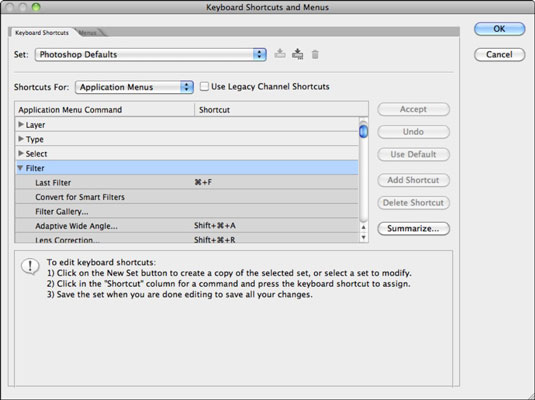
Kövesse az alábbi lépéseket a Photoshop menük sajátossá tételéhez:
Válassza a Szerkesztés → Menük lehetőséget.
Választhatja az Ablak→Munkaterület→Billentyűparancsok és menük menüpontot is.
Megjelenik a Billentyűparancsok és menük párbeszédpanel.
Kattintson a Menük fülre, és a Beállítás legördülő menüben (Mac esetén előugró menü) válassza ki a Photoshop alapértelmezett beállításait vagy egy másik előre beállított beállítást.
Vagy új menü létrehozásához kattintson az Új készlet gombra (a lemez egy lefelé mutató nyíl ikonnal).
Az Új készlet gombra kattintva másolatot készít a kiválasztott készletről, amelyet szerkeszthet és testreszabhat. Ha új készletet választ ki, nevezze el a készletet (.mnu kiterjesztéssel hagyja meg), és tárolja a Menü testreszabása mappában.
Válassza ki az Alkalmazásmenük vagy a Panelmenük lehetőséget a Menü For legördülő menüből (előugró menü Mac rendszeren). Kattintson a háromszögre az egyes menüfejlécek kibontásához.
Válassza ki az alábbi lehetőségek egyikét a kívánt parancshoz:
Láthatóság: Menüpont elrejtéséhez vagy megjelenítéséhez kattintson a Láthatóság gombra.
Ügyeljen arra, hogy ne rejtse el az igazán kritikus parancsokat, például a Megnyitás vagy a Mentés.
Szín: Ha színt szeretne hozzáadni egy menüelemhez, kattintson a Színmintára (vagy a Nincs szóra), és válasszon színt a legördülő menüből.
Ha befejezte a módosításokat, kattintson az Összes módosítás mentése az aktuális menükészlethez gombra (a lemez ikonja).
Menükészlet törléséhez kattintson a Készlet törlése gombra (kuka ikon).
Vagy ha új készletet szeretne létrehozni az aktuális menü alapján, kattintson az Új készlet létrehozása az aktuális menükészlet alapján gombra.
A Mentés párbeszédpanelen adja meg a készlet nevét, majd kattintson a Mentés gombra.
Kattintson az OK gombra a párbeszédpanelből való kilépéshez.
Ha elrejtett néhány menüpontot, és úgy dönt, hogy ideiglenesen meg szeretné jeleníteni őket a Photoshopban végzett munka során, válassza az Összes menüelem megjelenítése lehetőséget a rejtett elemeket tartalmazó menüből.
A menü színeinek kikapcsolásához (alapértelmezés szerint ezek be vannak kapcsolva), válassza a Szerkesztés → Beállítások → Felület menüpontot (Photoshop → Beállítások → Interfész Mac gépen), és törölje a Menüszínek megjelenítése jelölőnégyzetet.
Fedezze fel a Klónbélyegző eszköz használatát a Photoshop CS6 programban, és tanulja meg, hogyan klónozhat képeket szakmai szinten.
Az Adobe Creative Suite 5 (Adobe CS5) Dreamweaverben a Property Inspector az egyik leghasznosabb panel, amely részletes információkat nyújt a kiválasztott elemekről.
A korrekciós réteg a Photoshop CS6-ban színkorrekcióra szolgál, lehetővé téve a rétegek tartós módosítása nélkül történő szerkesztést.
Amikor az Adobe Illustrator CC-ben tervez, gyakran pontos méretű formára van szüksége. Fedezze fel az átalakítás panel használatát az alakzatok precíz átméretezéséhez.
A Photoshop CS6 paneljeinek kezelése egyszerű és hatékony módja a grafikai munkafolyamatok optimalizálásának. Tanulja meg a paneleket a legjobban kihasználni!
Fedezze fel, hogyan kell hatékonyan kijelölni objektumokat az Adobe Illustratorban a legújabb trükkökkel és technikákkal.
Fedezze fel a Photoshop CS6 legmenőbb funkcióját, a Rétegek automatikus igazítását, amely lehetővé teszi a tökéletes képek létrehozását.
Fedezze fel, hogyan használhatja az InDesign szövegkeret beállításait a kívánt eredmények eléréséhez. Tudja meg, hogyan rendezheti el a szövegeket, és optimalizálja a kiadványait!
Fedezd fel, hogyan használhatod az InDesign Creative Suite 5 rácsait és segédvonalait az elemek pontos elhelyezésére. A rácsok és a segédvonalak megkönnyítik az oldal elrendezését és a nyomtatást.
Ismerje meg, hogyan alkalmazhat átlátszóságot az SVG-grafikákon az Illustratorban. Fedezze fel, hogyan lehet átlátszó hátterű SVG-ket nyomtatni, és hogyan alkalmazhat átlátszósági effektusokat.





